لماذا لا يتم فتحه عند تنزيل مستند؟ هل قمت بتنزيل ملف ولكن لا يمكنك فتحه؟ مشاكل في فتح ملف
عند تنزيل ملف آخر من الإنترنت ، لا يعتقد الكثير منا أن الملف الموجود على الكمبيوتر قد لا يفتح ببساطة. وهذا يحدث ، يجب أن أقول ، ليس نادرًا. الحقيقة هي أن هناك عددًا كبيرًا من تنسيقات الملفات ، يتم فتح كل منها بواسطة النظام باستخدام برامج خاصة... إذا كان لديك البرنامج المطلوب على جهاز الكمبيوتر الخاص بك ، فسيتم فتح الملف (ما لم يكن بالطبع قد تعرض للتلف أثناء التنزيل). لو البرنامج المطلوبلا ، ستكون هناك مشاكل في فتح الملف.
لذلك من المنطقي قبل تنزيل ملف الاستفسار عن شكله الذي يمكن تحديده بالامتداد.
اقرأ المزيد عن هذا في المنشور. من أجل التعرف على نوع الملف بشكل أفضل ، يتم إرفاق رمز محدد به ، على سبيل المثال:
نص .رسالة قصيرة- عادي ملف نصيالذي سيفتح في أي نوافذ المفكرةوعلى أي جهاز كمبيوتر.
نص .doc- وثيقة برنامج مايكروسوفت وورد
موقع .لغة البرمجة- هذه صفحة ويب محفوظة (صفحة موقع)
كل نوع من الملفات له برنامجه الخاص الذي يمكنه "قراءته" أو "فتحه". على سبيل المثال ، يتم فتح الملفات ذات الامتداد .txt بواسطة برنامج المفكرة ، ويتم فتح الملفات ذات الملحق .doc بواسطة مايكروسوفت وورد، ملفات .html - أي متصفح إنترنت ، على سبيل المثال ، Internet Explorer.
إذا كنت تعلم أن البرنامج الذي تحتاجه لفتح الملف غير مثبت على جهاز الكمبيوتر الخاص بك ، فمن الأفضل البحث عن الملف بامتداد مختلف (على سبيل المثال ، فيلم صوتي بتنسيق mp3 الأكثر شيوعًا أو صورة بتنسيق jpeg ).
في كثير من الأحيان عند العمل مع الملفات ، يحدث أن Windows لا يتعرف على أي ملف وبالتالي لا يمكنه فتحه.
يحدث هذا بسبب حقيقة أن نوع الملف الجاري فتحه غير معروف للنظام. بمعنى آخر ، الملف غير "مرتبط" بأي من البرامج المثبتة في النظام ، والنظام ببساطة لا يعرف البرنامج الذي سيفتح هذا الملف به.
يتم التعبير عن هذا في شكل نافذة مع رسالة "لا يمكن فتح الملف" الذي يظهر عند النقر فوق الملف:
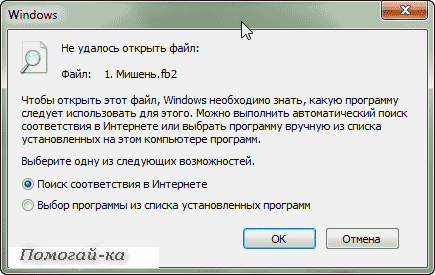
وبالتالي ، إذا كانت لدينا مثل هذه النافذة ، فنحن نحتاج فقط إلى تسجيل هذا النوع من الملفات في النظام و "ربط" هذا النوع ببرنامج معين.
ولكن قبل متابعة عملية الربط ، نحتاج إلى فهم نوع الملف الذي نحاول فتحه ، وما هو البرنامج الذي يمكن فتحه على الإطلاق. ويمكنك القيام بذلك من خلال النظر إلى امتداد الملف الذي يتم فتحه (في المثال الخاص بي ، إنه fb2):
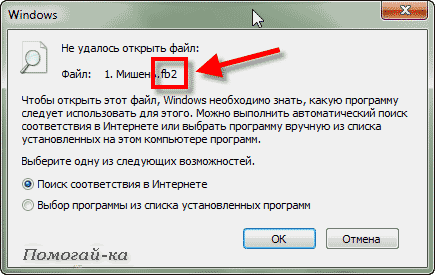
قد يحدث أنه ليس لديك امتداد في اسم الملف. إلى تمكين عرض امتدادات الملفات في Windowsبحاجة إلى نافذة مفتوحةانقر فوق المجلدات في الأعلى أدوات -> خيارات المجلد... في مربع الحوار الذي يفتح ، انتقل إلى علامة التبويب رأيوفي أسفل القائمة ، ابحث عن العنصر إخفاء الامتدادات لأنواع الملفات المسجلةوإلغاء تحديد المربع.
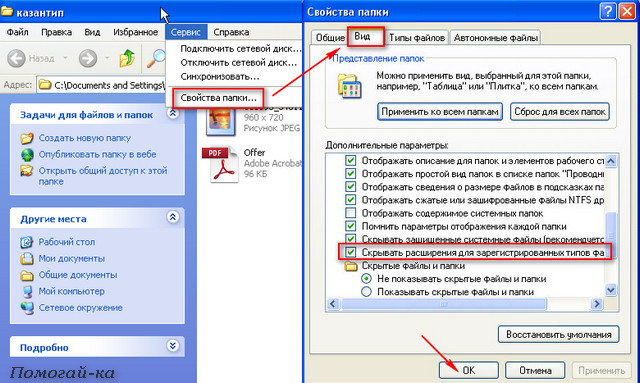
إذا كان امتداد الملف غير مألوف لك ، ولا تعرف البرنامج الذي يمكنه فتح ملف من هذا النوع ، فيمكنك ببساطة البحث في الإنترنت عن إجابة هذا السؤال:
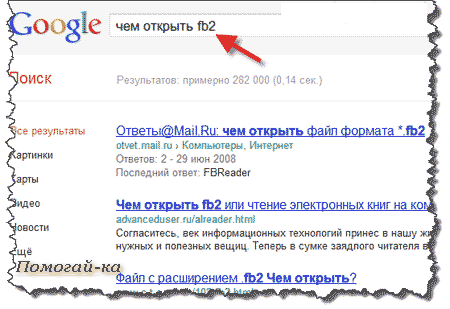
وبالتالي ، سنكتشف البرامج التي يمكن استخدامها لفتح مستند من هذا النوع ، وفي حالة عدم وجود أي من ملفات البرامج المناسبةغير مثبت على جهاز الكمبيوتر الخاص بنا ، فأنت بحاجة إلى تنزيل مثل هذا البرنامج وتثبيته.
ربما فور تثبيت البرنامج ، سيقوم البرنامج تلقائيًا "بربط" برنامجنا السابق ملف غير معروفوعند فتحه ، لن تظهر النافذة مرة أخرى. ومع ذلك ، قد لا يحدث هذا ، لذلك إذا ظهرت مرة أخرى النافذة التي تحتوي على رسالة حول فتح الملف غير الناجح ، فنحن بحاجة إلى تحديد العنصر اختيار برنامج من قائمة البرامج المثبتة و اضغط نعم :
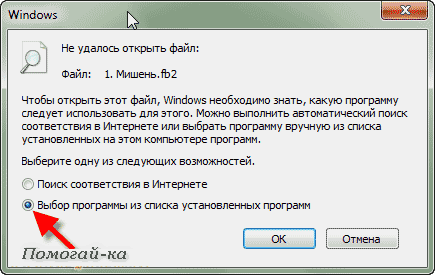
إذا لم يكن البرنامج الذي تحتاجه موجودًا في قائمة البرامج ، لكنك تعلم أنه موجود على الكمبيوتر ، فأنت بحاجة إلى النقر فوق الزر ملخصواعثر على ما تحتاجه يدويًا (في المكان الذي قمنا بتثبيته فيه ، أو عادةً في C: \ program files \) وحدده (في المثال الخاص بي ، هذا هو برنامج CoolReader3).
ملحوظة، أن برامج التطبيق لها دائمًا الامتداد إملف تنفيذى:
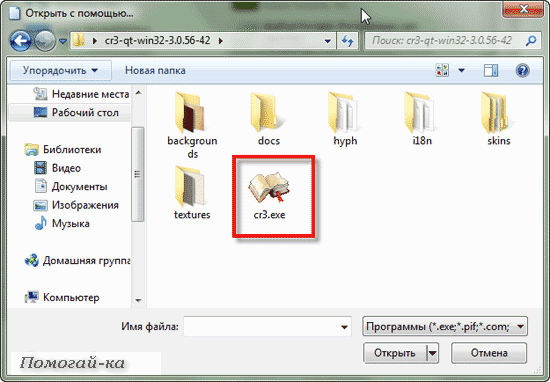
بعد ذلك سيظهر البرنامج في النافذة اختيار البرنامج ومهمتنا هي تحديده وتحديد المربع ، إذا رغبت في ذلك استخدم البرنامج المحدد… (إذا كنا نريد فتح الملفات بهذا الامتداد دائمًا بواسطة هذا البرنامج فقط):
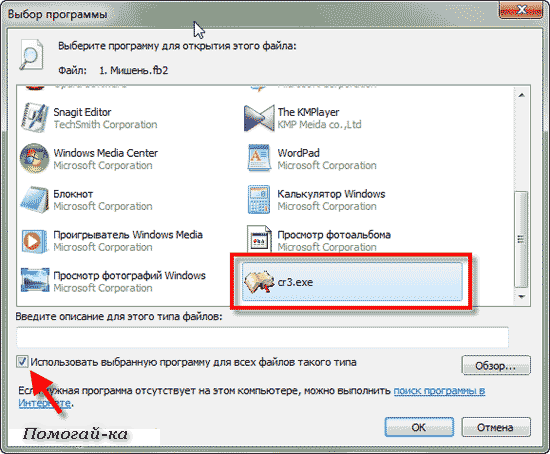
تم إجراء جميع التلاعبات في المتصفح. لهذا ، تبدو النافذة مختلفة قليلاً:
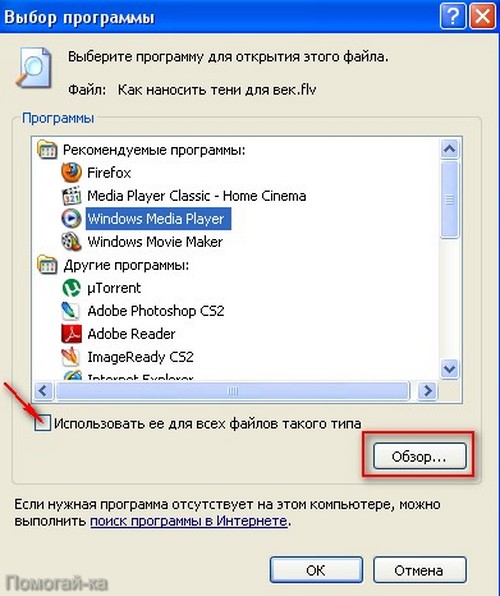
إذا فعلنا كل شيء بشكل صحيح ، فإن الشيء التالي الذي سنراه هو فتح ملفنا بالبرنامج المحدد:
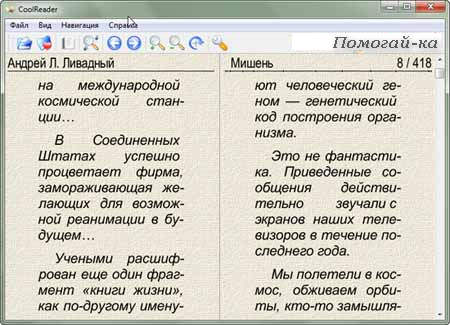
لكن تذكرأنه لا يمكنك "ربط" ملف ببرنامج إلا إذا كنت متأكدًا من أن البرنامج المحدد مناسب بالفعل لهذا النوع من الملفات. إذا لم يكن الأمر كذلك ، فقد يؤدي فتح مثل هذا الملف إلى تجميد البرنامج أو حدوث خطأ.
بالمناسبة ، قد يكون هناك موقف آخر عندما لا يفتح الملف عند العمل ، على سبيل المثال ، مع مايكروسوفت ويندوز: يصبح من المستحيل تحميل مستند Word في نافذة المحرر ، حيث يشير النظام إلى أن المستند مشغول بتطبيق آخر. في أغلب الأحيان ، يتم ملاحظة مثل هذه الظواهر بعد قيام المستخدم بإزالة مهمة بالقوة (على سبيل المثال ، تفريغ كلمة مجمدة من الذاكرة) باستخدام إدارة المهام. يحدث هذا للسبب التالي.
بالإضافة إلى المهام ، يحتوي Windows أيضًا على عمليات. العملية عبارة عن مساحة عنوان ذاكرة افتراضية مخصصة لتنفيذ برنامج أو نظام التشغيل نفسه لأي إجراءات. يمكن لمهمة واحدة تنشيط العديد من العمليات المختلفة في Windows: على سبيل المثال ، يمكن لـ Word (مهمة واحدة) العمل مع العديد في وقت واحد مستندات نصية(وثيقة واحدة - عملية واحدة). في حالتنا ، بعد إنهاء عمل محرر Word (إلغاء المهمة) ، تظل عملية معالجة المستندات مفتوحة في ذاكرة الكمبيوتر ، أي يستمر Windows في افتراض أن المستند لا يزال مفتوحًا في نافذة المحرر ، على الرغم من أن المحرر نفسه لا يعمل. تم حل هذه المشكلة على النحو التالي.
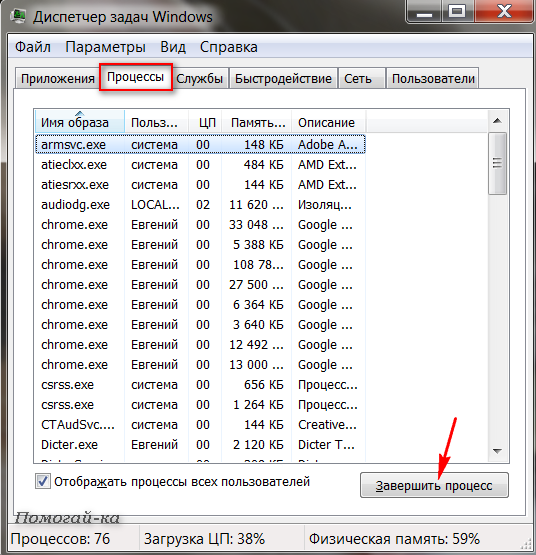
افتح نافذة إدارة المهام بالضغط على المفاتيح في نفس الوقت Ctrl و Alt و Del... في نظام التشغيل Windows 2000 / XP ، انقر فوق علامة التبويب "العمليات" في الجزء العلوي من نافذة "إدارة المهام". في القائمة ، حدد عملية معالجة ملف لا يمكنك فتحه (عادةً في عمود اسم المستخدم ، يشار إليه باسم الحساب) وقم بإزالته بالضغط على الزر قم بإنهاء العملية.
ومع ذلك ، يمكنك ببساطة إعادة تشغيل جهاز الكمبيوتر الخاص بك.
مرحبا بالجميع ، أيها القراء الأعزاء! امتداد exe هو ملف قابل للتنفيذ ، أي برنامج مثبتهذا الامتداد. واجه بعض المستخدمين خطأً عند تشغيل التطبيق ، تم عرض نافذة على الشاشة حيث يطالبك النظام باختيار البرنامج الذي تريد فتح هذا الملف من خلاله ، وفي بعض الحالات أيضًا قد يعرض النظام أخطاء أخرى. في أي حال ، إذا لم يتم فتحها ملفات exe، هنالك العديد من الطرق لحل هذه المشكلة. إذا كنت لا تعرف ما هو امتداد اسم الملف ، فيمكنك قراءة المقال "".
غالبًا ما يكون سبب هذا الخطأ بسبب الفيروسات ، ولكن أيضًا مشكلة في الفتح ملف تنفيذي، قد يكون عمل المستخدم الذي أجرى التغييرات في التسجيل مهملاً.
حل
طريقة 1.بادئ ذي بدء ، تحقق من جهاز الكمبيوتر الخاص بك بحثًا عن الفيروسات والسؤال الذي يطرح نفسه على الفور ، كيف تفحص جهاز الكمبيوتر الخاص بك بحثًا عن الفيروسات إذا لم يبدأ تشغيل أي برنامج؟ كل شيء بسيط للغاية ، فأنت بحاجة إلى تنزيل قرص حي (مع برنامج مكافحة فيروسات مدمج) ، ثم نسخه على قرص CD / DVD والتمهيد منه من Bios. إذا لم يكن لديك الإنترنت في متناول اليد ، فيمكنك إزالته HDDوقم بتوصيله بجهاز كمبيوتر آخر ، مثل محرك أقراص ثابت إضافي ، وافحصه بحثًا عن فيروسات على كمبيوتر آخر.
إذا لم تفتح ملفات exe بعد التحقق من أحد برامج مكافحة الفيروسات ، فجرّب الطرق أدناه.
الطريقة الثانية.إذا كان جهاز الكمبيوتر الخاص بك يحتوي على نظام التشغيلويندوز إكس بي. تحميل الملف. نطلقه ، نتفق مع الرسائل ، انقر فوق "نعم" مرتين. بعد ذلك نحاول تشغيل البرامج.
الطريقة الثالثة.إذا تم تركيب غرفة العمليات نظام ويندوز Vista / Windows 7. قم بتنزيل الملف. افتح الملف وقم بإجراء تغييرات على السجل ، ووافق على الضغط على الزر "نعم" مرتين.
الطريقة الرابعة.افتح "جهاز الكمبيوتر" ، انتقل إلى المجلد C: \ Windows ، وابحث عن الملف svchost.com. أنت الآن بحاجة إلى حذف الملف وإعادة تشغيل النظام. بعد إعادة تشغيل الكمبيوتر ، انتقل إلى محرر التسجيل ، ابدأ-> تشغيل-> أدخل "regedit" وانقر فوق "موافق". يتم عرض شجرة على الجانب الأيسر من النافذة ، ابحث عن فرع الأوامر HKEY_CLASSES_ROOT \ exefile \ shell \ open \ وتأكد من أن القيمة هي "٪ 1"٪ *.
إذا كانت البرامج لا تزال غير مفتوحة ، فإن إحدى طرق الخروج هي استعادة النظام باستخدام التثبيت قرص Windows... إذا واجهت مثل هذه المشكلة ، فاكتب كيف قمت بحلها ، سيكون من الممتع بالنسبة لي الاستماع إليك. إذا لم تبدأ ملفات exe في نظام التشغيل Windows 7 ، فقم بمشاهدة الفيديو أدناه.
تأكد لمشاهدة الفيديو:
يسأل العديد من المستخدمين المبتدئين السؤال: لماذا لا يفتح الملف الذي تم تنزيله؟ في معظم الحالات ، تكون الإجابة بسيطة للغاية - تحتاج إلى إخبار الكمبيوتر بالبرنامج الذي سيفتح هذا الملف. لكن في بعض الأحيان ، لا تفتح الملفات بسبب غيابهذا البرنامج بالذات. دعنا نلقي نظرة على أمثلة حول كيفية حل هذه المشاكل.
الحالة الأولى. ماذا تفعل إذا لم تفتح الصور (الصور) على الكمبيوتر.
عارض الصور مثبت بالفعل على جهاز الكمبيوتر الخاص بك بشكل افتراضي. تحتاج فقط للإشارة إليه. هيريس كيفية القيام بذلك.
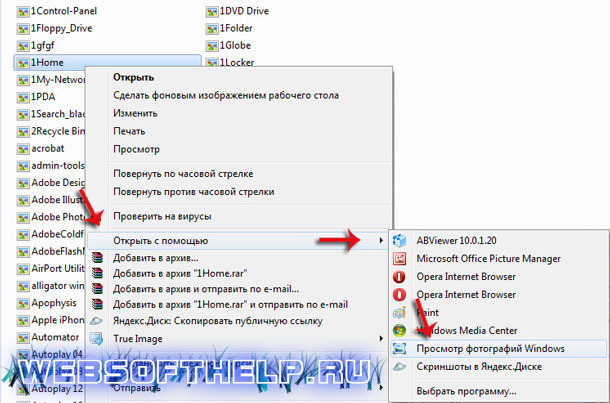
تحتاج إلى النقر فوق الصورة بزر الفأرة الأيمن واختيار " لفتح مع"أحد البرامج المقترحة. البرنامج القياسي يعمل بشكل أفضل." عرض الصورشبابيك". ولكن يمكنك تثبيت برامج أخرى أكثر تقدمًا. على موقعنا الإلكتروني ، الذي يسرد الفوائد برامج الجهات الخارجيةعلى المعايير القياسية - ولكن هذا موضوع آخر.
لذلك ، بعد تنفيذ الإجراءات ، سيفتح الكمبيوتر صورتنا. لكن في المرة القادمة سنضطر مرة أخرى إلى إخباره بما يجب فتحه. كيف أتأكد من أنه يعرف دائمًا البرنامج الذي يفتح الصور؟ هذا ملائم للغاية ، لأنك تحتاج فقط إلى النقر نقرًا مزدوجًا فوق الملف وسيتم فتحه في البرنامج الذي نحتاجه.
لكي يكون الأمر كذلك ، تحتاج إلى تعيين "البرنامج الافتراضي" لهذا النوع من الملفات. كيف افعلها؟ تحتاج إلى النقر بزر الماوس الأيمن على الصورة وتحديد " الخصائص".
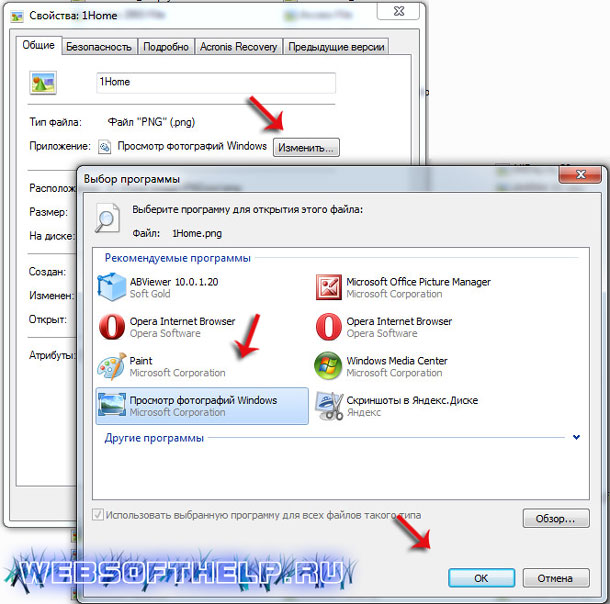
في علامة التبويب "عام" -> "التطبيق" -> "تغيير" ، تحتاج إلى تحديد أحد البرامج المقترحة. بعد النقر فوق "موافق" ، سيستخدم الكمبيوتر دائمًا البرنامج المحدد لجميع صورنا.
وبالتالي ، يمكنك تعيين "التطبيقات الافتراضية" لأي أنواع ملفات أخرى.
الحالة 2. ماذا تفعل إذا لم يفتح الملفبي دي إف؟
كل شيء هنا أكثر تعقيدًا. المشاهدون الافتراضيون ملفات pdfليس على الكمبيوتر. تحتاج إلى تنزيله وتثبيته بنفسك. يمكنك تنزيله مجانًا على هذا الرابط. فقط بعد تثبيت البرنامج لعرض ملفات pdf - سيكون جهاز الكمبيوتر الخاص بك قادرًا على فتح هذه الملفات وستكون قادرًا على العمل معها.
هذا هو الوضع بالضبطعند عدم فتح ملفات Word و Excel و PowerPoint وما إلى ذلك. لك بحاجة للتثبيت على كمبيوتر مايكروسوفتمكتب- بعد ذلك فقط ستتمكن من العمل مع هذه الملفات. هذا كل شئ! نأمل أن تكون قد وجدت المعلومات الواردة في هذه المقالة مفيدة! حظا طيبا وفقك الله.
هناك الكثير من الكتب والمجلات والمخططات للتنزيل المجاني على موقعنا. أولئك الذين لا يعرفون الكمبيوتر جيدًا يواجهون مشاكل في فتحها.
1. بشكل أساسي ، جميع الملفات موجودة في الأرشيف. يقلل برنامج الأرشفة حجم الملفات ويسمح لك بدمج عدة ملفات في ملف واحد.
لذلك ، قمنا بتنزيل مجلة على سبيل المثال. في موقع الملف الذي تم تنزيله ، يجب أن نرى الرمز
هذا اختصار أرشيفي WinRar(يفتح أيضًا أرشيفات أخرى).
الآن ، أفضل شيء هو إنشاء مجلد في أي مكان مناسب لنا. أفضل وضعه على سطح المكتب أولاً (حتى لا أبحث لاحقًا على محركات الأقراص الثابتة). دعنا نسميها ، على سبيل المثال ، "مجلة".
انقر بزر الماوس الأيمن فوق سطح المكتب وحدد New - Folder.
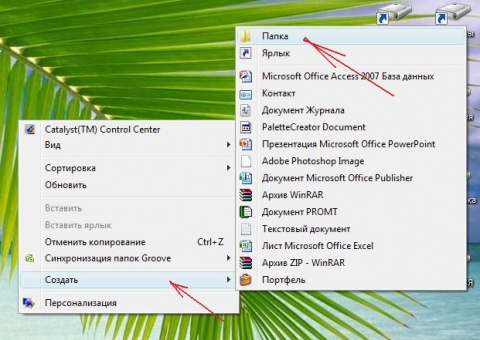
المجلد جاهز:

الآن نحن بحاجة إلى مجلتنا لتكون فيها.
لا يمكن حتى فتح الأرشيف نفسه ، يكفي استدعاءه مرة أخرى قائمة السياقعن طريق النقر بزر الماوس الأيمن على اختصار الأرشيف واختيار "استخراج الملفات ..."
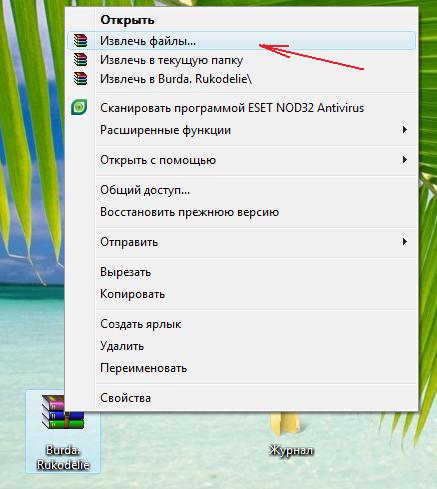
وبالطبع أرسلها مباشرة إلى مجلدنا
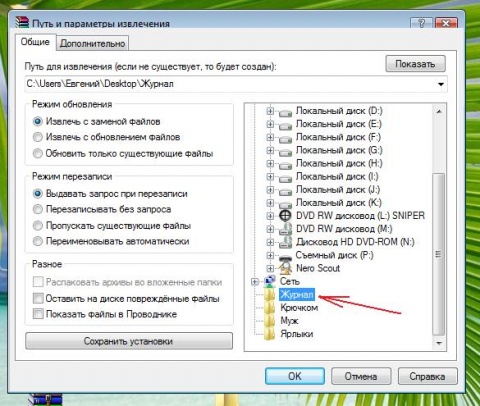
لقد انتهيت! بعد ذلك ، يمكن نقل والدك إلى مكان مناسب (حتى لا يعترض طريقك على سطح المكتب).
بالمناسبة ، يمكنك أيضًا سحب أرشيفك إلى المجلد الذي تم إنشاؤه و الزر الايمنحدد "استخراج إلى المجلد الحالي". وأثر هو نفسه.
والآن ، ليس أقل إثارة للاهتمام.
تأتي الملفات التي تم تنزيلها بشكل أساسي في ثلاثة تنسيقات:
بالنسبة للامتداد الأول ، كل شيء سهل وبسيط: افتح مجلدًا ، وشاهد الكثير من الصور ، - انقر عليها بالماوس ، واعجب بها أو استفد منها :))
إذا كان أمام أعيننا ملف واحد بتنسيق PDF (تنسيق العرض بتنسيق في شكل إلكترونيمنتجات الطباعة والوثائق الإلكترونية المختلفة (بما في ذلك الكتب الإلكترونية) والعروض التقديمية) ، ثم يجب فتحها أيضًا. أفضل طريقة للقيام بذلك هي باستخدام برنامج القراءة. الكتب الإلكترونية- قارئ أدوبي
حسنًا ، إذا كان التنسيق هو DJVU (إنه تنسيق رسومي لعرض الصور ككتاب. يعتبر جيدًا جدًا من حيث نسبة الضغط لتخزين الكتب الممسوحة ضوئيًا (لهذا الغرض أستخدمه). إنه مشابه إلى حد ما لـ pdf في شروط التطبيق ، فقط لا توجد طريقة لنسخ النص وعمل الروابط) ، ثم لفتحه تحتاج برنامج Djvuقارئ
إذا لم يكن لدى شخص ما هذه البرامج على جهاز الكمبيوتر الخاص به ، فيمكن تنزيلها في موضوعنا "برامج الإبرة".
هذا هو ، في الواقع ، كل "الحكمة".
 يدعم الشحن اللاسلكي للهواتف الذكية A5 الشحن اللاسلكي
يدعم الشحن اللاسلكي للهواتف الذكية A5 الشحن اللاسلكي لماذا لا تأتي MTS sms للهاتف؟
لماذا لا تأتي MTS sms للهاتف؟ لماذا تحتاج إلى إعادة تعيين كاملة على Android أو كيفية إعادة Android إلى إعدادات المصنع
لماذا تحتاج إلى إعادة تعيين كاملة على Android أو كيفية إعادة Android إلى إعدادات المصنع